আপনার ফেসবুক অ্যাকাউন্ট হ্যাক হওয়ার কারণে কি আপনি তথ্য হারানোর ভয় পাচ্ছেন? এখন দেখুন কিভাবে আপনার তথ্য কার্যকরভাবে সুরক্ষিত রাখতে আপনার ফোন এবং কম্পিউটারে ফেসবুক মেসেজ ডেটা ডাউনলোড করবেন!
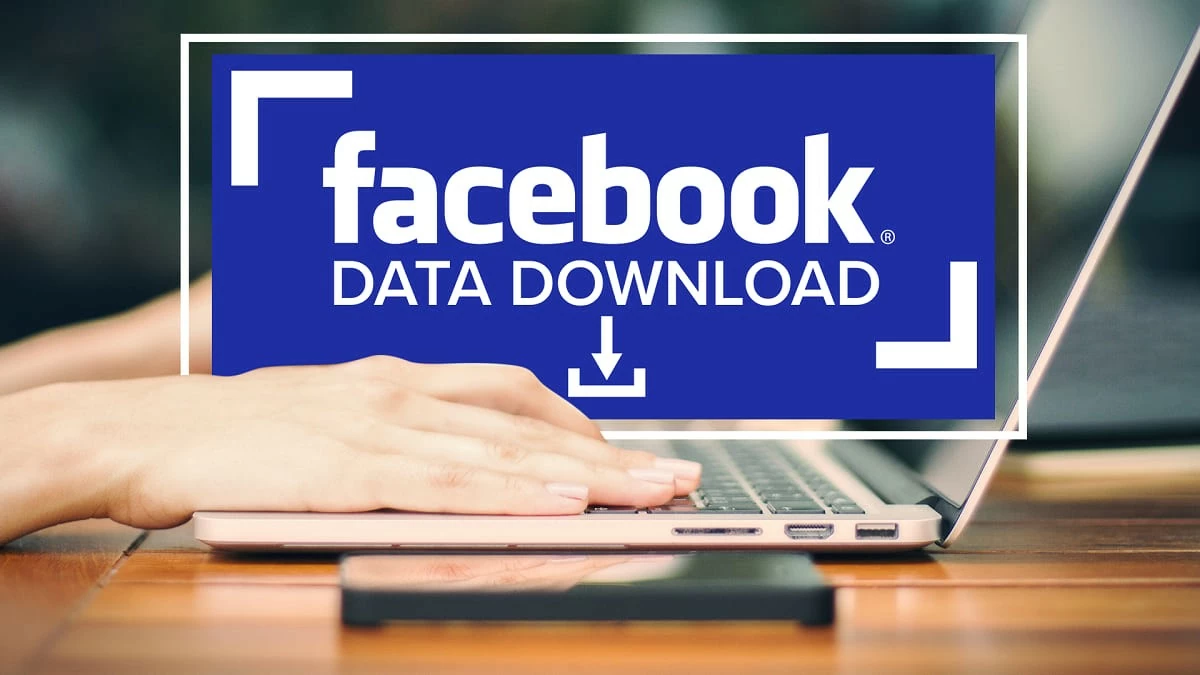 |
আপনার ফোনে ফেসবুকের ডেটা ডাউনলোড করার নির্দেশাবলী
মোবাইল ফোনের ব্যাপক ব্যবহারের কারণে, এই ডিভাইসে ফেসবুক ডেটা ডাউনলোড করার পদ্ধতিটি অনেকের দৃষ্টি আকর্ষণ করেছে। ফেসবুক ডেটা ডাউনলোড করার পদ্ধতি সম্পর্কে এখানে একটি বিস্তারিত নির্দেশিকা দেওয়া হল:
অ্যান্ড্রয়েড ফোনে এটি কীভাবে সহজেই করবেন
আপনি যদি অ্যান্ড্রয়েড ফোন ব্যবহার করেন, তাহলে আপনার ফেসবুক ডেটা ডাউনলোড করা বেশ সহজ। আপনার ব্যক্তিগত তথ্য সংরক্ষণ করতে আপনি এই পদক্ষেপগুলি অনুসরণ করতে পারেন:
ধাপ ১: ফেসবুকে যান, সেটিংস এবং গোপনীয়তাতে যান, তারপর সেটিংস নির্বাচন করুন। এরপর, অ্যাকাউন্ট সেন্টারে নীল "আরও দেখুন" লাইনে ক্লিক করুন।
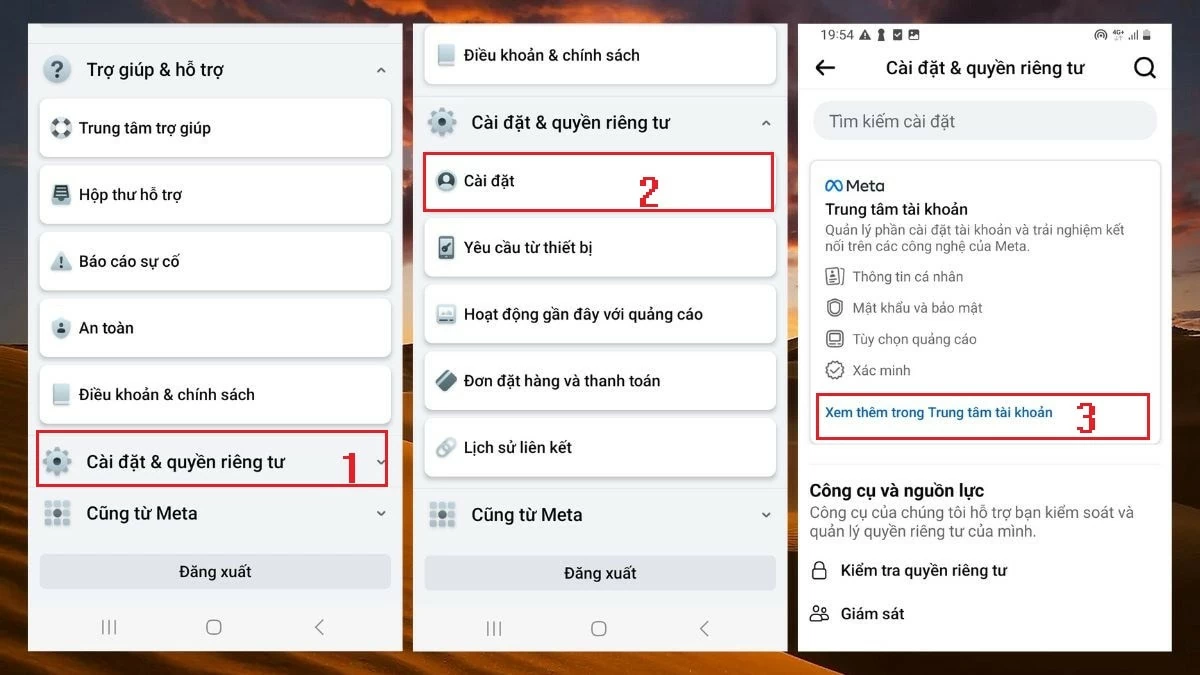 |
ধাপ ২: এখানে, আপনি "আপনার তথ্য এবং অধিকার" নির্বাচন করুন। তারপর, "আপনার তথ্য ডাউনলোড করুন" এ ক্লিক করুন এবং "তথ্য ডাউনলোড বা স্থানান্তর করুন" নির্বাচন করতে থাকুন।
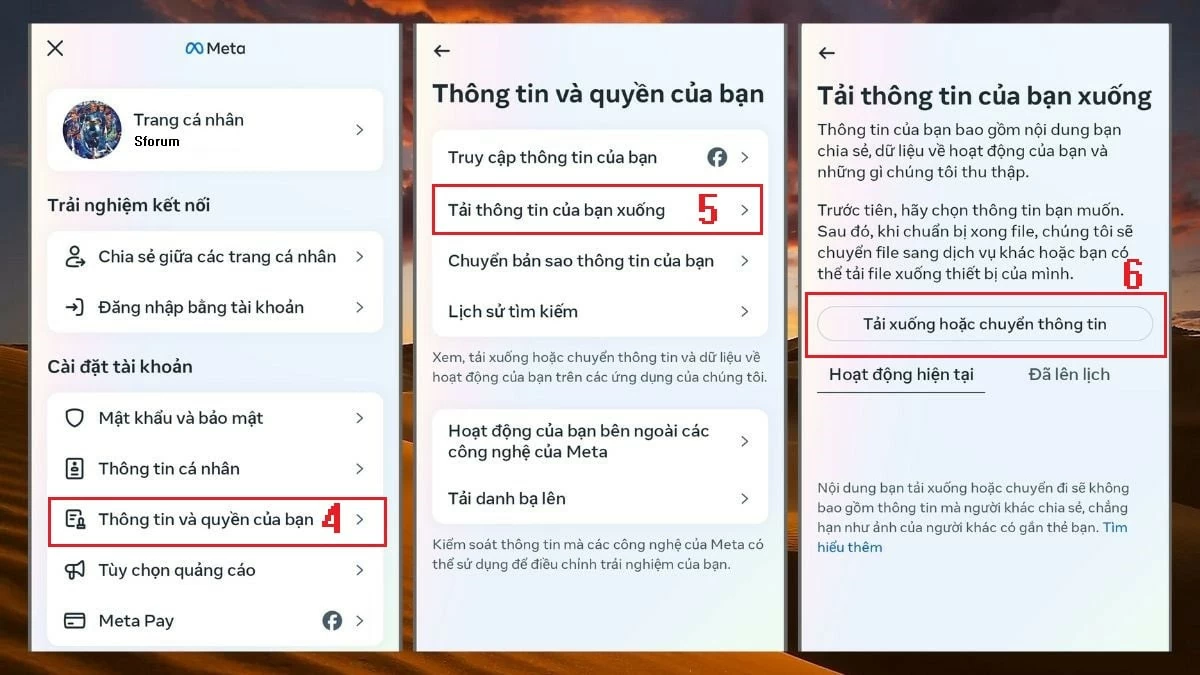 |
ধাপ ৩: আপনি যে ফেসবুক অ্যাকাউন্ট থেকে ডেটা ডাউনলোড করতে চান তা নির্বাচন করুন, তারপর "পরবর্তী" এ আলতো চাপুন। এখানে, আপনি "উপলব্ধ তথ্য" এর অধীনে সমস্ত ডেটা ডাউনলোড করতে বেছে নিতে পারেন। আপনি যদি কেবল বার্তা ডেটা ডাউনলোড করতে চান, তাহলে "নির্দিষ্ট তথ্যের ধরণ" এ আলতো চাপুন।
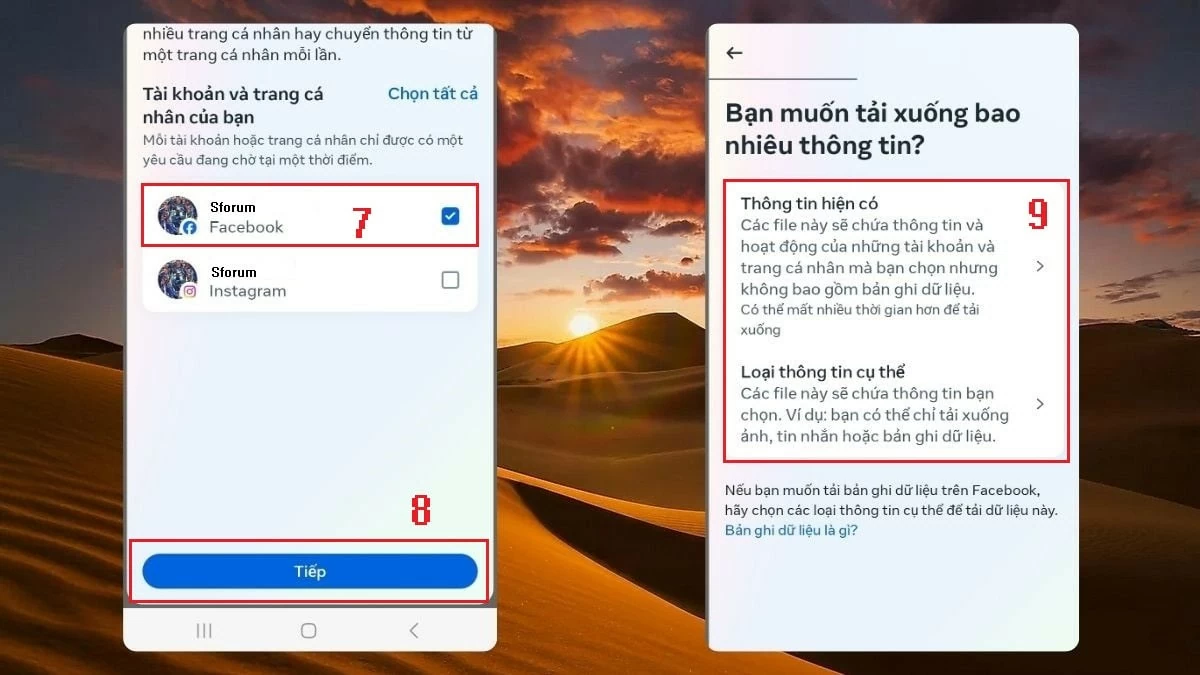 |
ধাপ ৪: আপনি যদি আপনার ফোনে ফেসবুক ডেটা ডাউনলোড করতে চান, তাহলে "ডিভাইসে ডাউনলোড করুন" নির্বাচন করুন এবং "পরবর্তী" টিপুন। অবশেষে, আপনি যে সময়কাল থেকে ডেটা ডাউনলোড করতে চান তা নির্বাচন করুন, নীচের মতো প্রয়োজনীয় তথ্য পূরণ করুন এবং শেষ করুন। সিস্টেমটি আপনার অনুরোধ প্রক্রিয়া করবে এবং ডেটা প্রস্তুত হলে একটি বিজ্ঞপ্তি পাঠাবে।
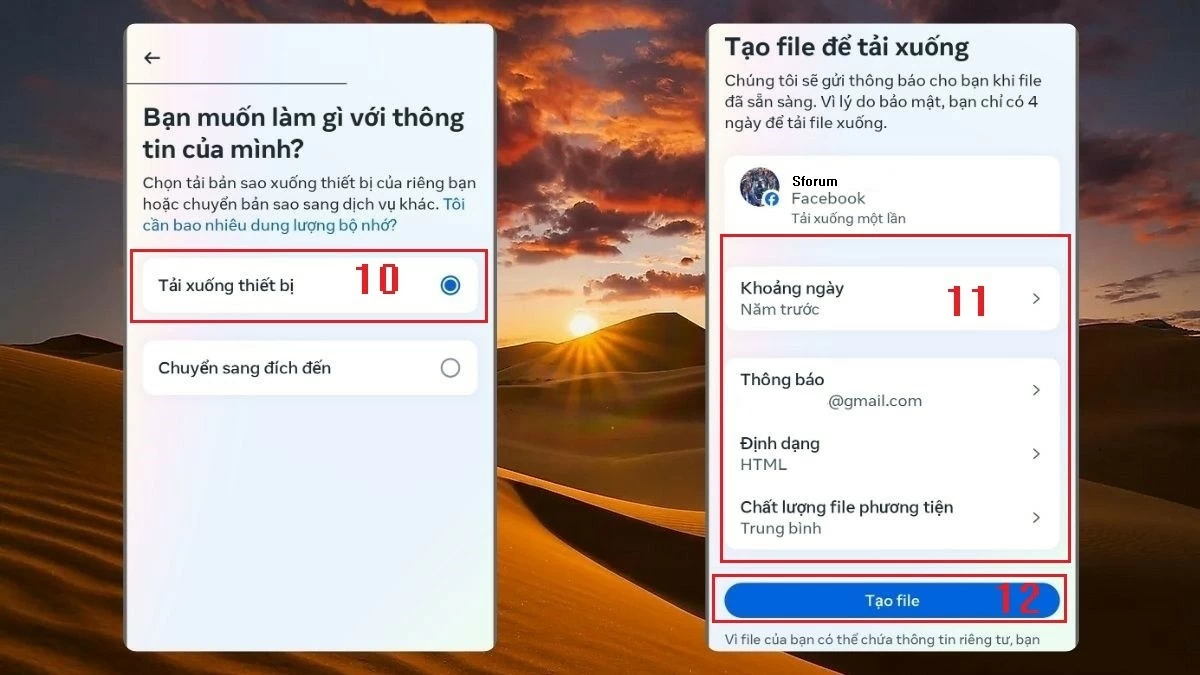 |
আইফোনে এটি কীভাবে সহজভাবে করবেন
আইফোনে ফেসবুক ডেটা ডাউনলোড করার প্রক্রিয়াটি অ্যান্ড্রয়েডের মতোই। আইফোনে ফেসবুক ডেটা ডাউনলোড করতে, আপনাকে এই পদক্ষেপগুলি অনুসরণ করতে হবে:
ধাপ ১: ফেসবুকে লগ ইন করুন, চিত্র ১-এ দেখানো মেনু আইকনে ক্লিক করুন। তারপর, "অ্যাকাউন্ট সেন্টারে যান" নির্বাচন করুন এবং "আপনার তথ্য এবং অনুমতি" এ ক্লিক করতে থাকুন।
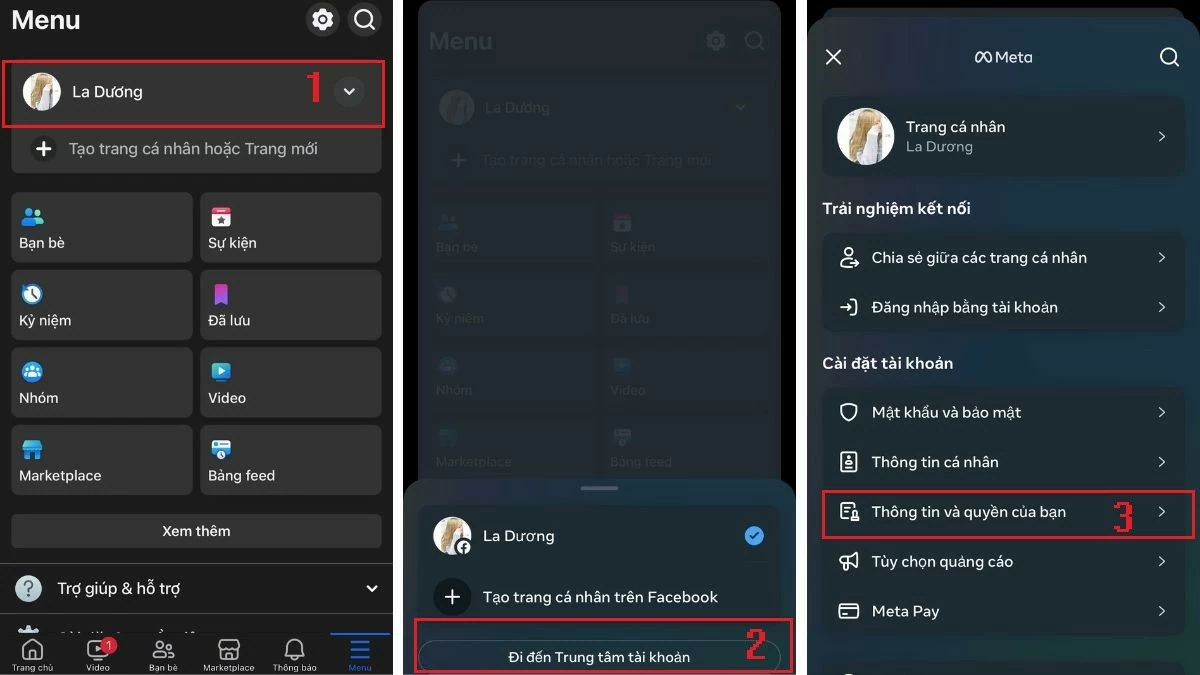 |
ধাপ ২: "আপনার তথ্য ডাউনলোড করুন" নির্বাচন করুন এবং তারপরে "তথ্য ডাউনলোড বা স্থানান্তর করুন" এ আলতো চাপুন। এই মুহুর্তে, আইফোনে ফেসবুক ডেটা ডাউনলোড করার ধাপগুলি অ্যান্ড্রয়েডের মতোই হবে। আপনি আপনার প্রয়োজনের উপর নির্ভর করে "বিদ্যমান তথ্য" বা "নির্দিষ্ট ধরণের তথ্য" নির্বাচন করতে পারেন।
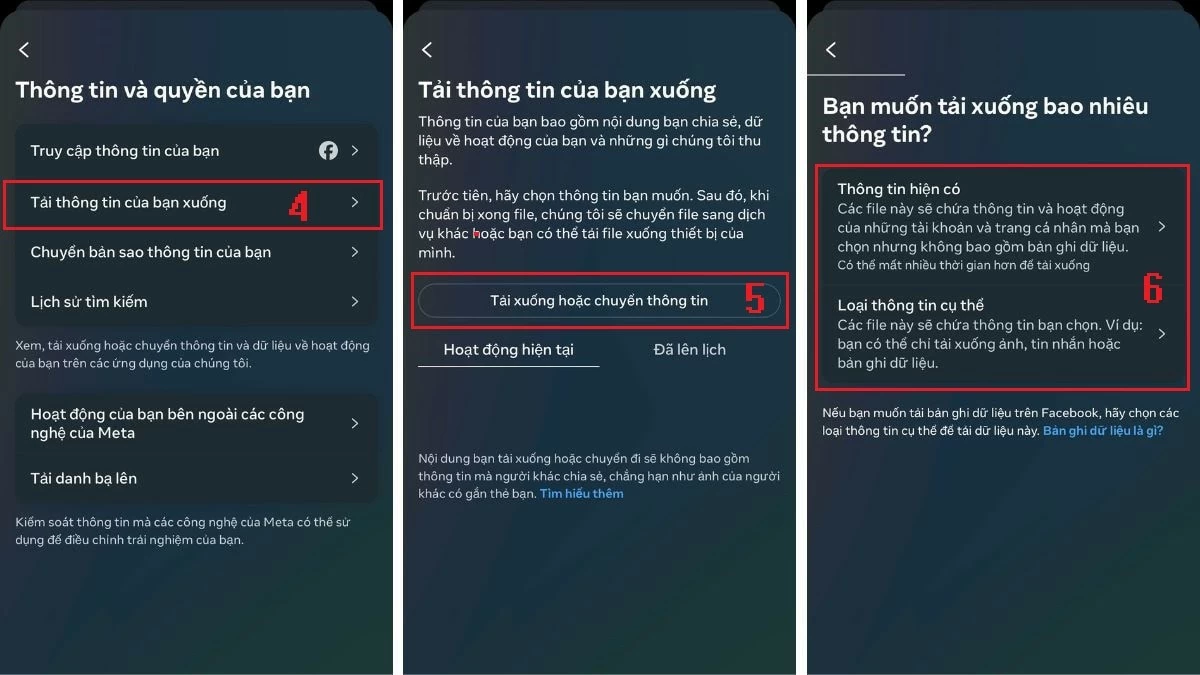 |
ধাপ ৩: এই ধাপে, "ডিভাইসে ডাউনলোড করুন" নির্বাচন করুন এবং "পরবর্তী" টিপুন। তারপর, আপনি যে সময়কাল থেকে ডেটা ডাউনলোড করতে চান তা নির্বাচন করুন এবং নীচের ছবিতে দেখানো তথ্য পূরণ করুন। অবশেষে, "ফাইল তৈরি করুন" টিপুন। আপনার অনুরোধটি "প্রক্রিয়াকরণ" বিভাগে রাখা হবে এবং সম্পন্ন হলে আপনার ডিভাইসে ডাউনলোড করা হবে।
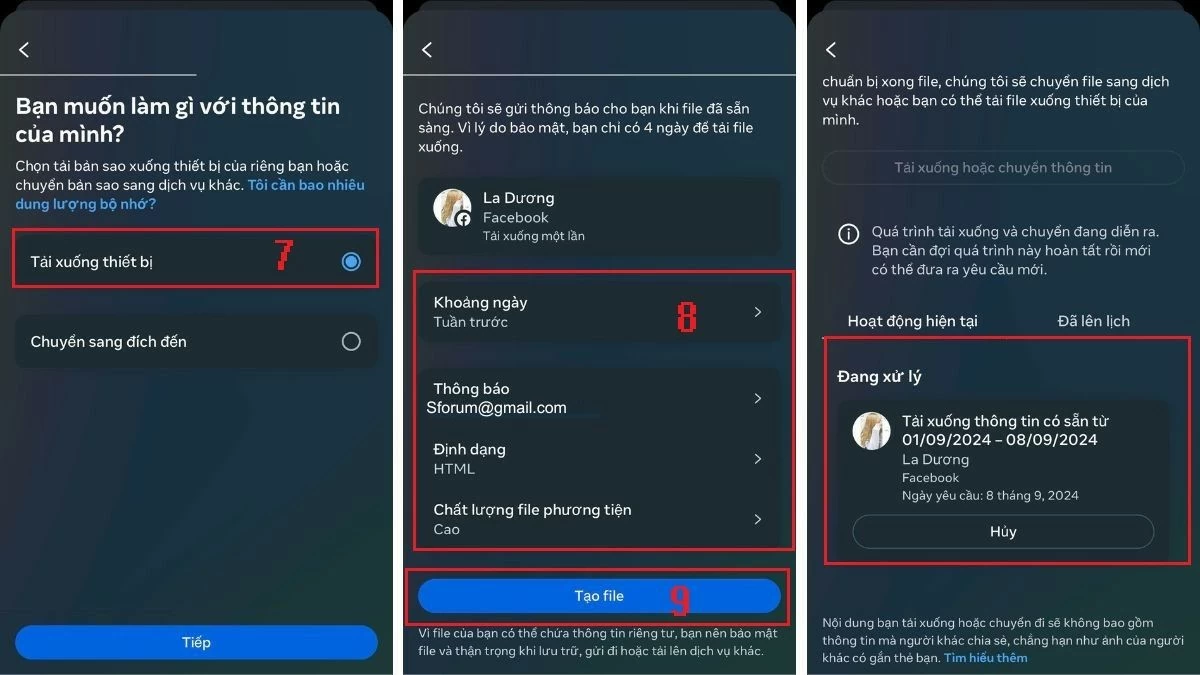 |
কম্পিউটারে ফেসবুকের ডেটা ডাউনলোড করার নির্দেশাবলী
ফোনে ফেসবুকের তথ্য ডাউনলোড করার পাশাপাশি, ব্যবহারকারীরা কম্পিউটারে ফেসবুকের তথ্য কীভাবে ডাউনলোড করবেন তাও জানতে চান। এটি করার জন্য, আপনাকে এই পদক্ষেপগুলি অনুসরণ করতে হবে:
ধাপ ১: ফেসবুকে লগ ইন করুন এবং "সেটিংস এবং গোপনীয়তা" এ ক্লিক করুন।
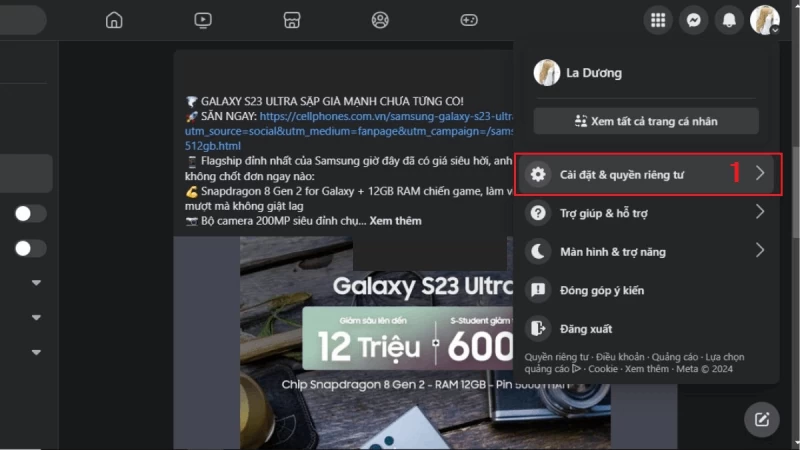 |
ধাপ ২: "সেটিংস" এ ক্লিক করুন।
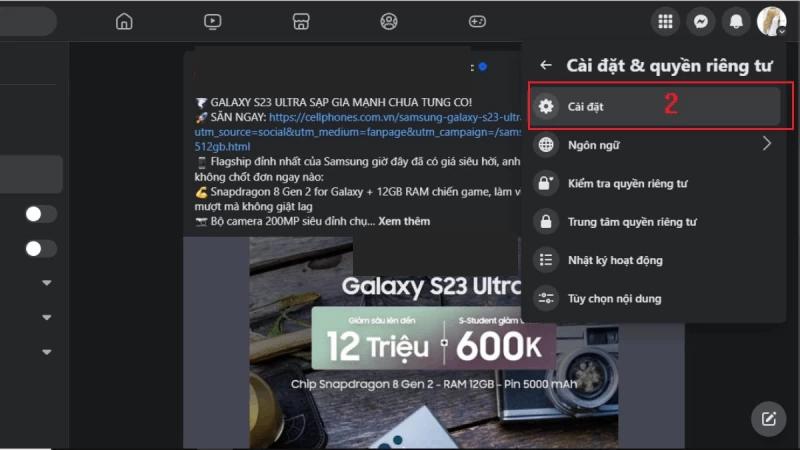 |
ধাপ ৩: নতুন পৃষ্ঠায়, অ্যাকাউন্ট সেন্টারে "আরও দেখুন" এ ক্লিক করুন।
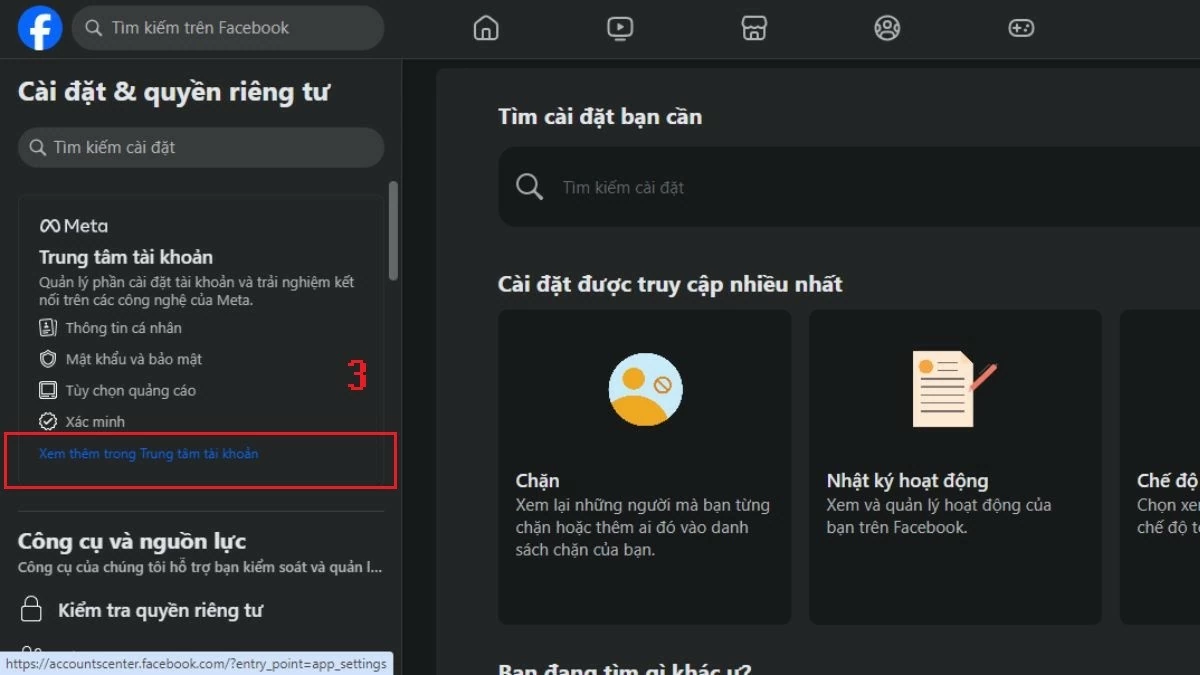 |
ধাপ ৪: "আপনার তথ্য এবং অধিকার" এ ক্লিক করুন, তারপর "আপনার তথ্য ডাউনলোড করুন" নির্বাচন করুন।
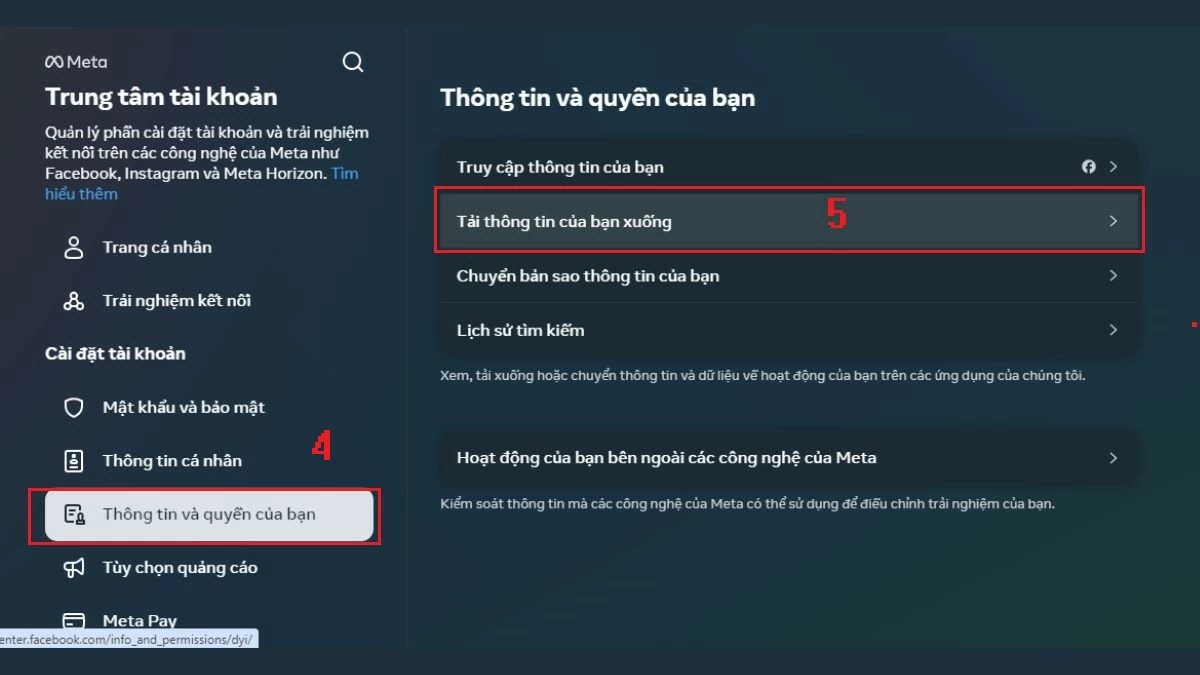 |
ধাপ ৫: এরপর, "তথ্য ডাউনলোড বা স্থানান্তর করুন" নির্বাচন করুন।
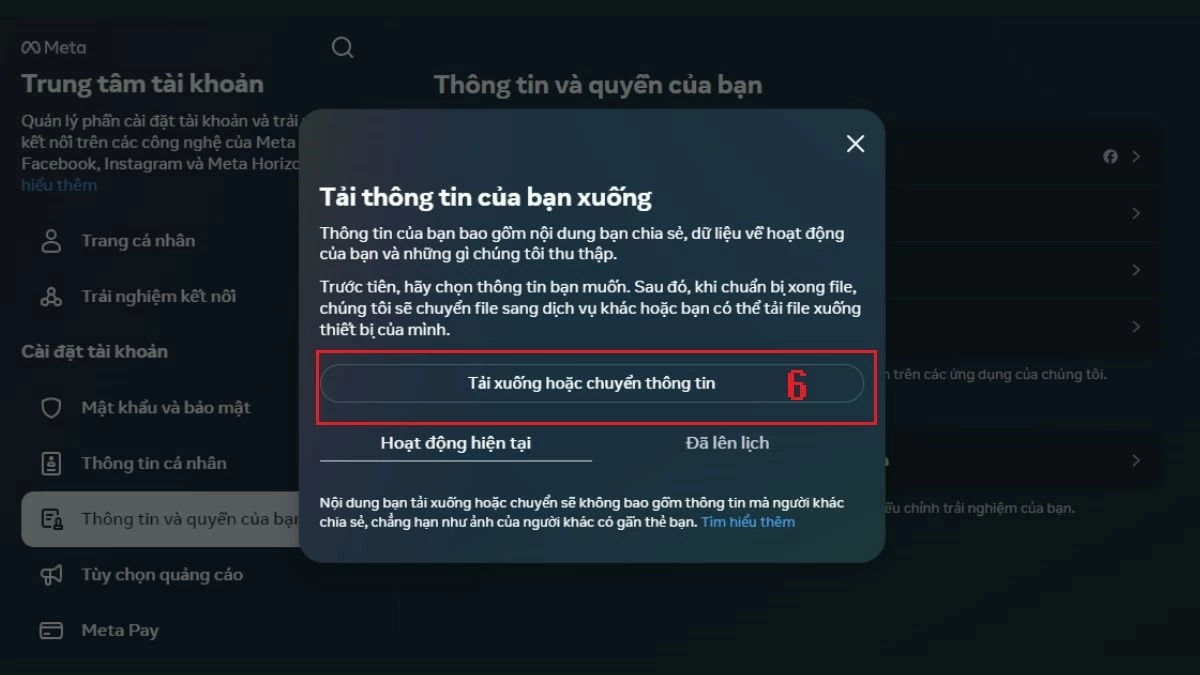 |
ধাপ ৬: এই ধাপে, আপনি "বিদ্যমান তথ্য" (ফোনের ধাপগুলির মতো) অথবা "নির্দিষ্ট ধরণের তথ্য" ডাউনলোড করতে পারেন।
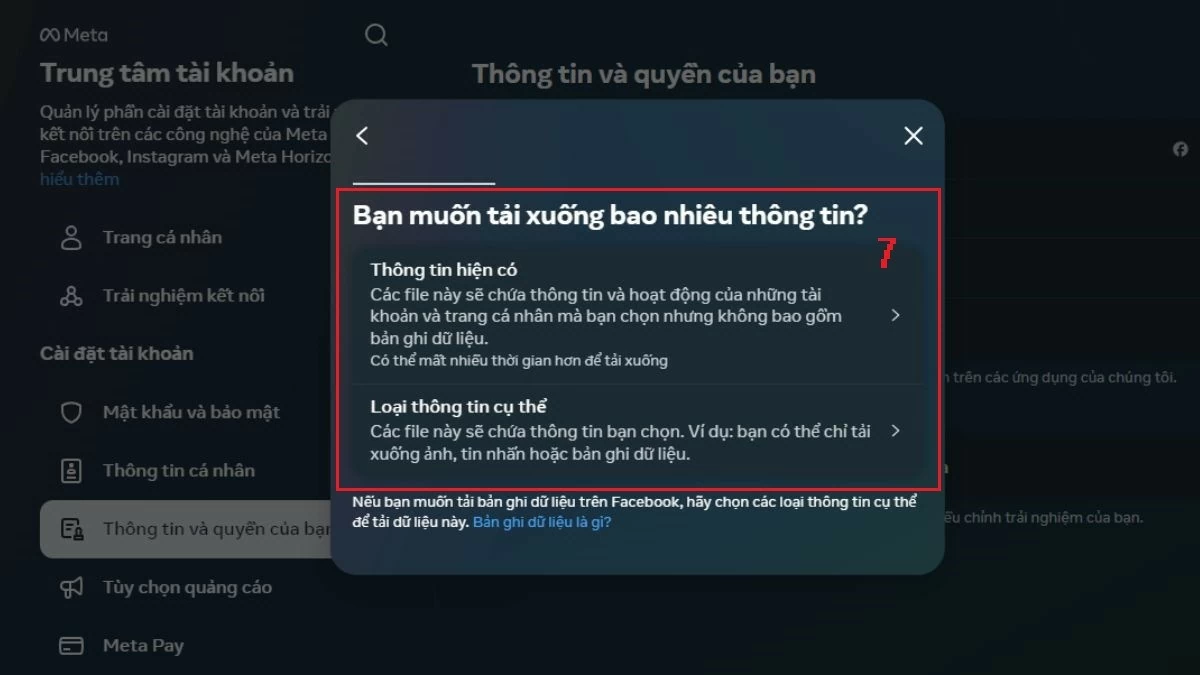 |
ধাপ ৭: যখন আপনি "নির্দিষ্ট তথ্যের ধরণ" নির্বাচন করেন, তখন আপনি যে আইটেমগুলি ডাউনলোড করতে চান তা নির্বাচন করতে পারেন এবং "পরবর্তী" ক্লিক করতে পারেন। উদাহরণস্বরূপ, এখানে এটি ফেসবুক বার্তা ডেটা ডাউনলোড করা হচ্ছে।
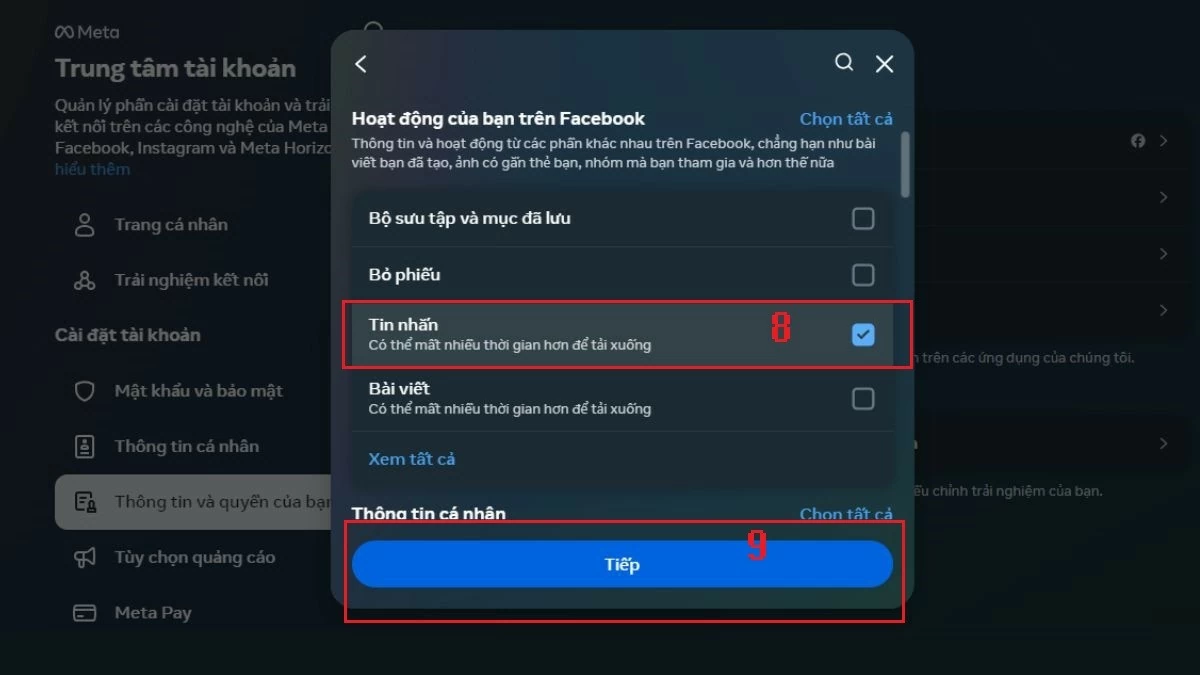 |
ধাপ ৮: এরপর, "ডিভাইসে ডাউনলোড করুন" নির্বাচন করুন এবং "পরবর্তী" এ আলতো চাপুন।
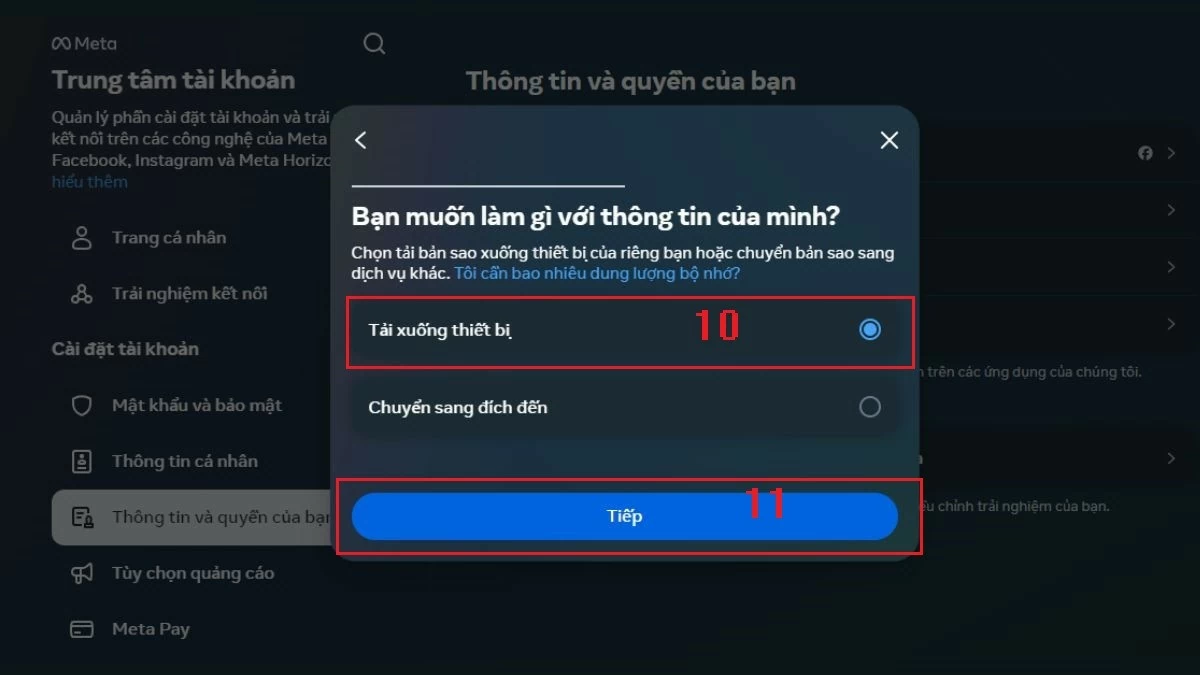 |
ধাপ ৯: আপনি যে সময়কাল থেকে ডেটা ডাউনলোড করতে চান তা নির্বাচন করুন এবং সংশ্লিষ্ট তথ্য পূরণ করুন। অবশেষে, "ফাইল তৈরি করুন" এ ক্লিক করে সম্পূর্ণ করুন।
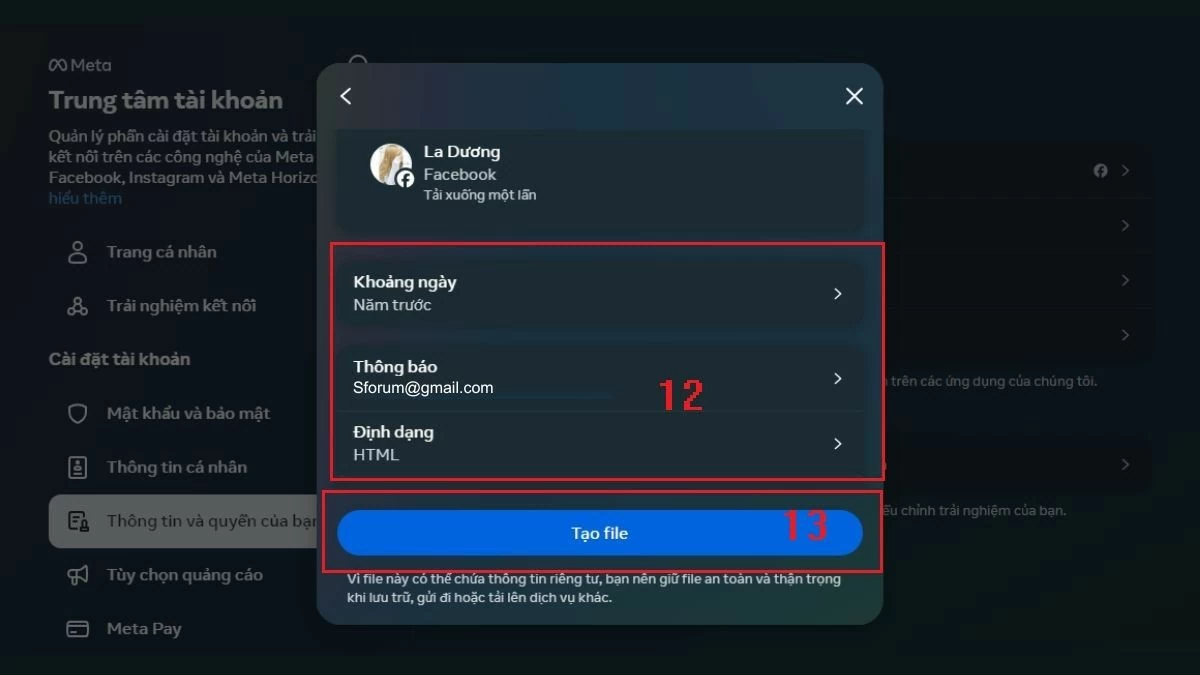 |
উপরে আপনার ডিভাইসে ফেসবুক ডেটা ডাউনলোড করার নির্দেশিকা দেওয়া হল যা আমি আপনার সাথে শেয়ার করতে চাই। আশা করি এই তথ্য আপনার ফোন এবং কম্পিউটারে ফেসবুক মেসেজ ডেটা সহজেই ডাউনলোড করতে সাহায্য করবে।
[বিজ্ঞাপন_২]
সূত্র: https://baoquocte.vn/tai-du-lieu-facebook-tren-dien-thoai-may-tinh-don-gian-289566.html











































































































মন্তব্য (0)